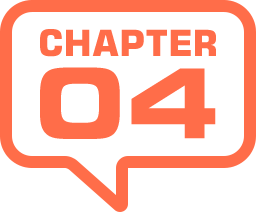
オーバープリントの活用例
レイヤースタイルでは、[ ドロップシャドウ ] にノックアウトのオプション機能があります。透明なガラス板や、アクリルボードなどの質感で、重要な役割をするのが、[ レイヤーがドロップシャドウをノックアウト ] を無効にすることです。オブジェクトは、[ 塗り : 0% ] で実像がなく、[ 境界線 ] と [ ドロップシャドウ ] だけで存在感を演出します。

オーバープリントの活用例
![[塗り:0%]](https://psgips.net/wp-content/uploads/2021/10/uf015_04_01b.jpg)
[ 塗り : 0 % ]
[ レイヤーがドロップシャドウをノックアウト ] を無効にすると、ドロップシャドウは、オーバープリントされるので、オブジェクトに隠れた部分もノックアウトされることなく、そのままの形状で設定することができます。透明なガラス板やアクリルボードなどのスタイルづくりで、オーバープリントは欠かすことができません。
![[レイヤーがドロップシャドウをノックアウト]を無効](https://psgips.net/wp-content/uploads/2021/10/uf015_04_01c.jpg)
[ レイヤーがドロップシャドウをノックアウト ] を無効
影の輪郭を編集する
[ ドロップシャドウ ] の [ 画質 ] セクションにある [ 輪郭 ] は、ドロップシャドウの輪郭を、プリセットの中から選択できます。サムネールをクリックすると、[ 輪郭エディター ] ダイアログが表示されます。マッピングされる階調をトーンカーブで編集すると、屈折したドロップシャドウをつくり出すことができます。
![[輪郭エディター]を表示](https://psgips.net/wp-content/uploads/2021/10/uf015_04_01d.jpg)
[ 輪郭エディター ] を表示

フリーのグラフィックデザイナーです。カタログ、ポスター、パッケージなど様々な分野に携わってきました。


